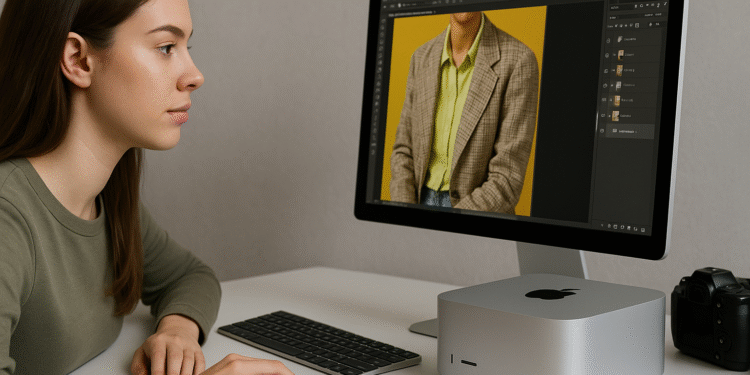Mac Studio 2025 : Comparaison complète 🔥 Nouveau ou ancien modèle ? Découvrez-le maintenant !
Apple a modernisé le Mac Studio à deux reprises depuis son lancement en 2022. Alors, faut-il le mettre à niveau ? Et vaut-il la peine d'acheter un ancien modèle ? 🤔

La principale amélioration du nouveau Mac Studio réside dans sa puce, qui passe des M2 Max et M2 Ultra aux M4 Max et M3 Ultra. Comparé à son prédécesseur, le nouveau Mac Studio est jusqu'à 75% plus rapide et offre des graphismes deux fois plus performants. Il inclut également jusqu'à 512 Go de mémoire et 16 Go de stockage, tout comme le M4 Max. Connectivité Thunderbolt 5. ⚡
Découvrez la répartition de chaque nouvelle fonctionnalité, changement et amélioration ajoutés avec le dernier Mac Studio par rapport à ses prédécesseurs ci-dessous :
| Mac Studio (2022) | Mac Studio (2023) | Mac Studio (2025) |
|---|---|---|
| Puce Apple M1 Max ou M1 Ultra | Puce Apple M2 Max ou M2 Ultra | Puce Apple M4 Max ou M3 Ultra |
| M1 Max: CPU 10 cœurs (8 cœurs de performance, 2 cœurs d'efficacité) M1 Ultra: CPU 20 cœurs (16 cœurs de performance, 4 cœurs d'efficacité) | M2 Max: CPU 12 cœurs (8 cœurs de performance, 4 cœurs d'efficacité) M2 Ultra: CPU 24 cœurs (16 cœurs de performance, 8 cœurs d'efficacité) | M4 Max: Jusqu'à 16 cœurs de processeur (12 cœurs de performance, 4 cœurs d'efficacité) M3 Ultra: Jusqu'à 32 cœurs de processeur (24 cœurs de performance, 8 cœurs d'efficacité) |
| M1 Max: GPU jusqu'à 32 cœurs M1 Ultra: GPU jusqu'à 64 cœurs | M2 Max: GPU jusqu'à 38 cœurs M2 Ultra: GPU jusqu'à 76 cœurs | M4 Max: GPU jusqu'à 40 cœurs M3 Ultra: GPU jusqu'à 80 cœurs |
| Traçage de rayons accéléré par le matériel | ||
| Décodage AV1 | ||
| M1 Max: Moteur neuronal à 16 cœurs (11 TOPS) M1 Ultra: Moteur neuronal à 32 cœurs (22 TOPS) | M2 Max: Moteur neuronal à 16 cœurs (15,8 TOPS) M2 Ultra: Moteur neuronal à 32 cœurs (31,6 TOPS) | M4 Max: Moteur neuronal à 16 cœurs (38 TOPS) M3 Ultra: Moteur neuronal à 32 cœurs (76 TOPS) |
| M1 Max: Moteur de décodage vidéo M1 Ultra: Deux moteurs de décodage vidéo | M2 Max: Moteur de décodage vidéo M2 Ultra: Deux moteurs de décodage vidéo | M4 Max: Moteur de décodage vidéo M3 Ultra: Deux moteurs de décodage vidéo |
| M1 Max: Deux moteurs d'encodage vidéo M1 Ultra: Quatre moteurs d'encodage vidéo | M2 Max: Deux moteurs d'encodage vidéo M2 Ultra: Quatre moteurs d'encodage vidéo | M4 Max: Deux moteurs d'encodage vidéo M3 Ultra: Quatre moteurs d'encodage vidéo |
| M1 Max:Deux moteurs d'encodage et de décodage ProRes M1 Ultra: Quatre moteurs d'encodage et de décodage ProRes | M2 Max:Deux moteurs d'encodage et de décodage ProRes M2 Ultra: Quatre moteurs d'encodage et de décodage ProRes | M4 Max:Deux moteurs d'encodage et de décodage ProRes M3 Ultra: Quatre moteurs d'encodage et de décodage ProRes |
| M1 Max: 32 Go ou 64 Go de mémoire M1 Ultra: 64 Go ou 128 Go de mémoire | M2 Max: Mémoire de 32 Go, 64 Go ou 96 Go M2 UltraMémoire : 64 Go, 128 Go ou 192 Go | M4 MaxMémoire : 36 Go, 48 Go, 64 Go, 128 Go M3 Ultra: Mémoire de 96 Go, 256 Go ou 512 Go |
| M1 Max: 400 Go/s de bande passante mémoire M1 Ultra: Bande passante mémoire de 800 Go/s | M2 Max: 400 Go/s de bande passante mémoire M2 Ultra: Bande passante mémoire de 800 Go/s | M4 Max: Bande passante mémoire jusqu'à 546 Go/s M3 Ultra: Bande passante mémoire de 819 Go/s |
| Stockage SSD de 512 Go, 1 To, 2 To, 4 To ou 8 To | M2 Max: Stockage SSD de 512 Go, 1 To, 2 To, 4 To ou 8 To M2 Ultra: Stockage SSD de 1 To, 2 To, 4 To ou 8 To | M4 Max: Stockage SSD de 512 Go, 1 To, 2 To, 4 To ou 8 To M3 Ultra: Stockage SSD de 1 To, 2 To, 4 To, 8 To ou 16 To |
| M1 Max: Quatre ports Thunderbolt 4 et deux ports USB-C M1 Ultra: Six ports Thunderbolt 4 | M2 Max: Quatre ports Thunderbolt 4 et deux ports USB-C M2 Ultra: Six ports Thunderbolt 4 | M4 Max: Cuatro puertos Thunderbolt 5 y dos puertos USB-C M3 Ultra: Seis puertos Thunderbolt 5 |
| Port HDMI 2.0 | Port HDMI 2.1 | Port HDMI 2.1 |
| Prise en charge jusqu'à quatre Pro Display XDR et un écran 4K | Prise en charge jusqu'à huit écrans 4K, six écrans 6K ou trois écrans 8K | Prise en charge jusqu'à huit écrans 4K, huit écrans 6K ou quatre écrans 8K |
| prise casque 3,5 mm | Prise casque 3,5 mm avec prise en charge avancée des casques haute impédance | Prise casque 3,5 mm avec prise en charge avancée des casques haute impédance |
| Wi-Fi 6 802.11ax | Wi-Fi 6E 802.11ax | Wi-Fi 6E 802.11ax |
| Bluetooth 5.0 | Bluetooth5.3 | Bluetooth5.3 |
| Sortie en mars 2022 | Sortie en juin 2023 | Lancé en mars 2025 |
Seuls les utilisateurs de Mac Studio 2022 qui poussent leurs machines à la limite avec des tâches telles que le rendu 3D 🎨, le montage vidéo haute résolution 🎬, les flux de travail d'apprentissage automatique 🤖 ou le développement de logiciels à grande échelle 💻 devraient envisager cela. mise à jour du modèle de 2025.
IlMac Studio à partir de 2025 Les performances ont considérablement progressé 🚀, notamment grâce aux puces M4 Max et M3 Ultra, qui offrent des performances graphiques nettement supérieures 🎮, des GPU plus puissants avec ray tracing accéléré matériellement ✨, un Neural Engine nettement plus rapide ⚡ et la prise en charge de jusqu'à 512 Go de mémoire et de Thunderbolt 5 ⚙️. Ces améliorations optimisent considérablement les flux de travail nécessitant un traitement parallèle extrême, un accès mémoire plus rapide ou des configurations de moniteurs externes larges 🖥️.
Si tu actual Mac Studio de 2022 alguna vez parece un goulot 🐢, o si te estás preparando para trabajar con proyectos cada vez más complejos en los próximos años 📈, la actualización probablemente valga la pena ✅. Sin embargo, para los usuarios cuyas cargas de trabajo siguen dentro de las capacidades de los M1 Max o M1 Ultra, especialmente aquellos enfocados en tareas menos intensivas en GPU 🎯, las mejoras pueden no justificar el costo en este momento 💸.
La mise à niveau du Mac Studio 2023 vers le modèle 2025 en vaut probablement la peine pour beaucoup. moins d'utilisateurs, simplement parce que les augmentations de performances, bien que significatives sur le papier, feront moins de différence dans le monde réel pour la plupart des professionnels utilisant déjà la puce M2 Max ou M2 Ultra, car le modèle 2023 est toujours exceptionnellement capable. 💻⚡
Cependant, il existe certains cas particuliers où la mise à niveau peut être justifiée, notamment pour les utilisateurs travaillant avec grands modèles de langues locales le charges de travail intensives d'IA, où le moteur neuronal amélioré du M4 Max ou du M3 Ultra peut offrir des avantages significatifs. 🤖🚀
De même, les utilisateurs qui comptent sur capacités de mémoire extrêmement élevées le bande passante, ou ceux qui construisent des systèmes autour de la prise en charge de Thunderbolt 5 et du décodage AV1, pourraient voir des améliorations tangibles qui justifient le coût. 🔌📈
Néanmoins, pour la grande majorité des utilisateurs, en particulier ceux de la production vidéo, du développement d'applications ou des flux de travail professionnels généraux, le Mac Studio 2023 est encore plus que suffisant pour l'avenir prévisible, ce qui rend la mise à niveau vers 2025 plus importante. un luxe plutôt qu'une nécessité. 😌🎬
Les modèles Mac Studio 2022 et 2023 sont toujours fortement recommandés, surtout si vous pouvez les trouver remis à neuf ou d'occasion à un bon prix. 🔥 Les deux offrent des performances exceptionnelles qui restent très compétitives même en 2025, les M1 Ultra et M2 Ultra offrant beaucoup de puissance CPU et GPU, une bande passante mémoire élevée et des moteurs multimédias dédiés qui gèrent en douceur des tâches exigeantes comme le montage vidéo 🎬, la production musicale 🎵, le rendu 3D et le développement logiciel 💻.
Bien qu'ils n'incluent pas les améliorations récentes telles que Thunderbolt 5, le traçage de rayons accéléré par le matériel ou les performances améliorées du Neural Engine présentes dans les modèles 2025, ces fonctionnalités sont principalement utiles aux utilisateurs ayant des besoins très spécifiques et tournés vers l'avenir.
Pour la plupart des professionnels et des utilisateurs expérimentés, en particulier ceux qui effectuent une mise à niveau à partir de Mac Intel ou de systèmes basés sur M1, les modèles 2022 et 2023 restent un choix exceptionnel ⚡, représentant souvent le meilleur équilibre entre performances et prix lorsqu'ils sont achetés remis à neuf ou d'occasion. 💰